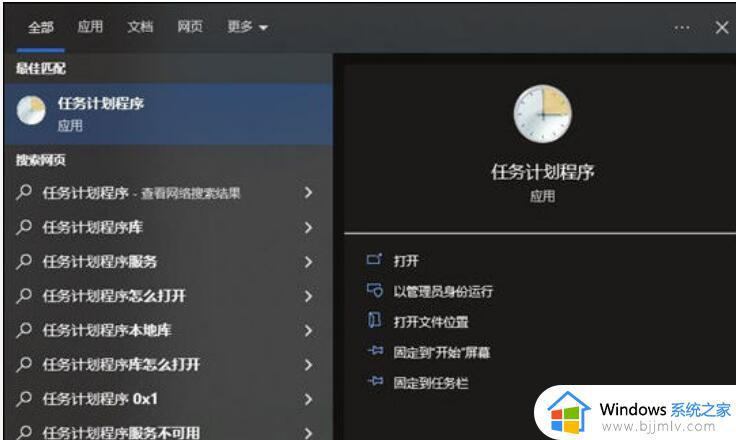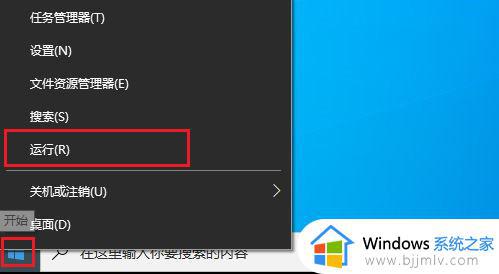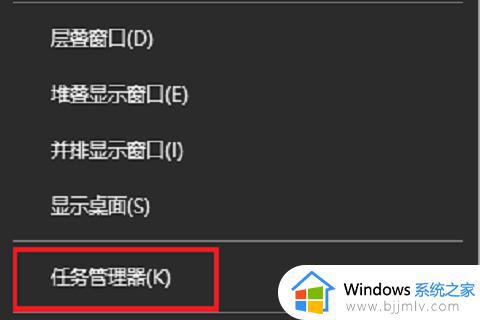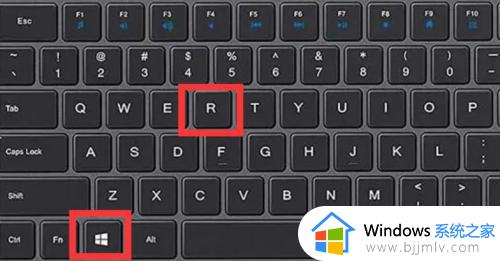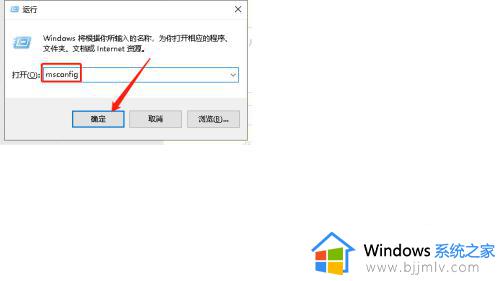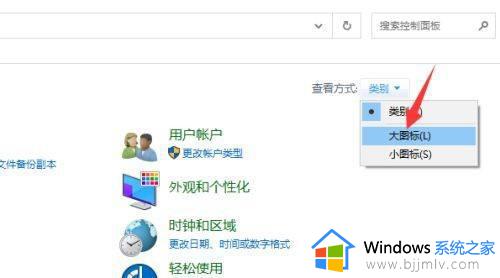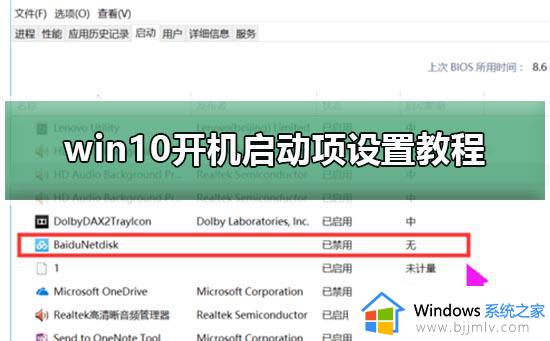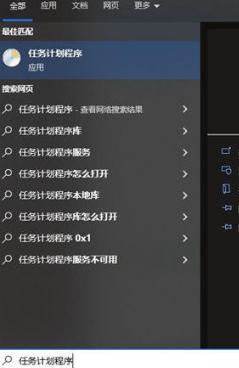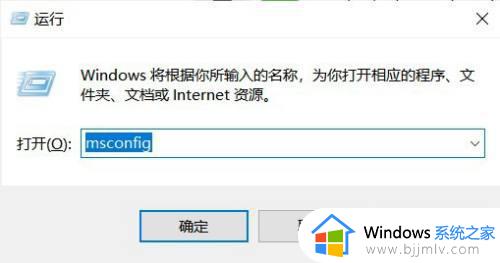windows10自动开机设置教程 windows10系统怎么设置自动关机
更新时间:2023-06-19 15:17:14作者:runxin
对于使用windows10电脑办公的用户来说,由于每次上班时间都是固定的,因此有些用户为了方便电脑开机,也会在windows10系统中通过计划任务程序来设置电脑的定时开机命令,可是windows10系统怎么设置自动关机呢?今天小编就来教大家windows10自动开机设置教程。
具体方法:
1、首先在此电脑上点击鼠标右键进入管理。
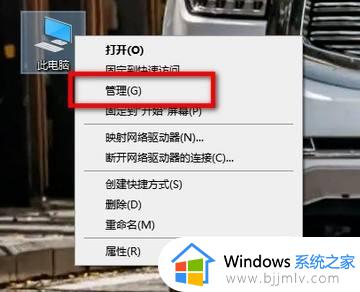
2、点击进入任务计划程序。
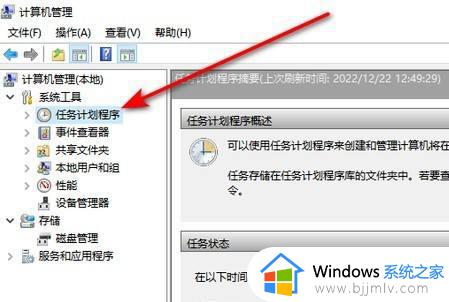
3、然后点击创建基本任务。
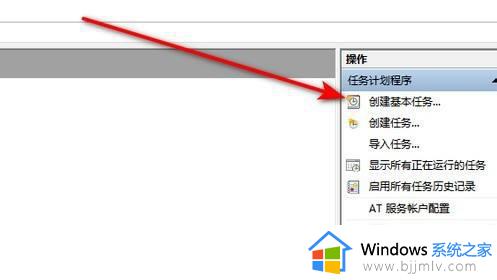
4、输入程序名称,点击下一步。
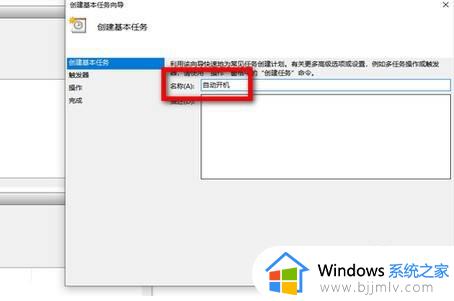
5、这里选择每天,然后点击下一步。
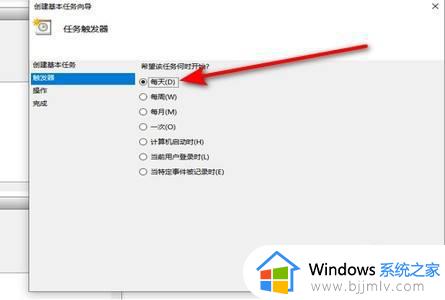
6、设置自动开机的时间段,点击下一步。
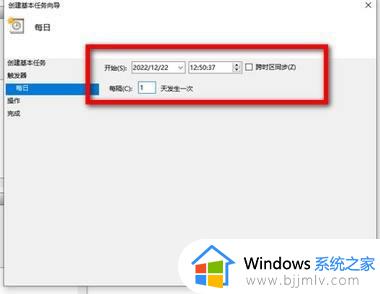
7、选择启动程序,然后点击下一步。
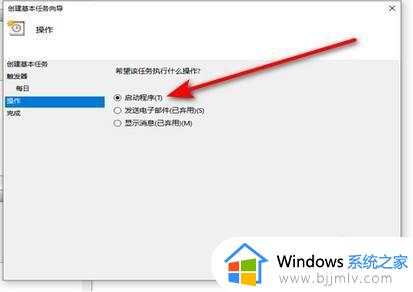
8、最后点击完成保存程序即可。
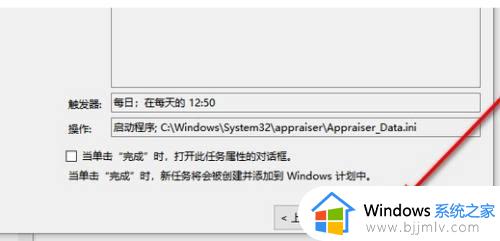
上述就是小编告诉大家的关于windows10自动开机设置教程了,还有不懂得用户就可以根据小编的方法来操作吧,希望本文能够对大家有所帮助。